Как сделать прицел точкой
Краткая инструкция:
- cl_crosshairdot 1 - ставим точку в прицеле
- cl_crosshairsize 0 - убираем риски
Содержание [скрыть]
Работаем с консолью
Итак, сначала мы открываем консоль (как это сделать - youtube). Затем пишем нашу первую команду - cl_crosshairdot 1
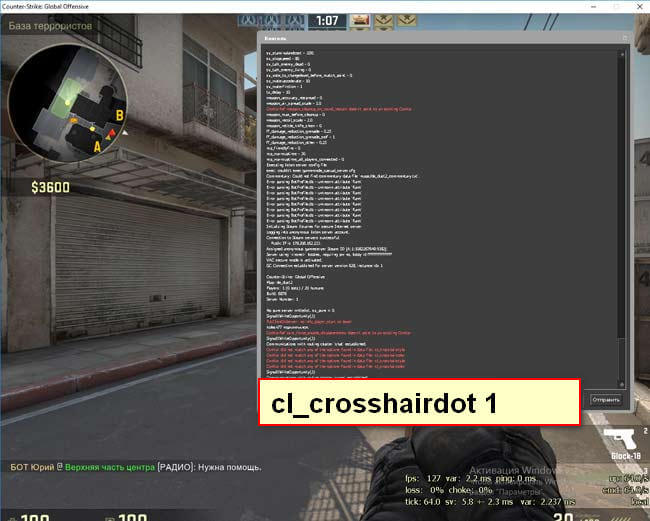
Команда cl_crosshairdot 1 служит для включения точки. Теперь надо убрать риски. В этом нам поможет команда cl_crosshairsize 0.
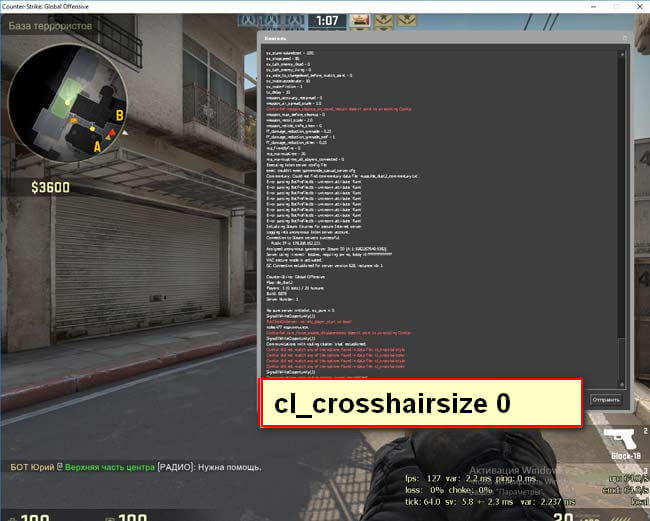
После прописывания этих двух консольных команд у вас в кс го должна получиться вот такая круглая точка:

Делаем круг жирнее
Возможно, ваша точка в прицеле едва видна. Чтобы сделать её больше, используйте эти три команды (прописываем в консоли):
- cl_crosshairthickness 2 - увеличивает жирность точки
- cl_crosshairalpha 255 - прозрачность (255 - максимум)
- cl_crosshaircolor 1 - цвет
Теперь вместо обычного прицела должно быть вот так: 
Выбираем цвет
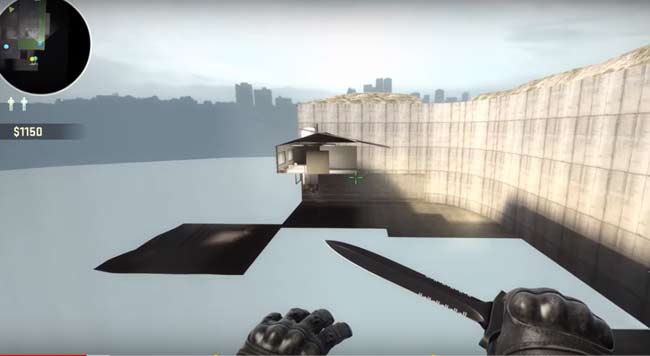
В кс го существует несколько цветов, которые можно прописать в консоли:
- 0 - зеленый
- 1 - красный
- 2 - синий
- 3 - желтый
По моему мнению, лучше всего видны красный и синий цвета (только не забывайте про регулировку жирности с помощью cl_crosshairthickness 2)
Команды в таблице

И в конце для наглядности я предоставлю вам таблицу с основными обозначениями.
Таблица с основными командами
| Команда | Сколько нужно ставить | Значение |
|---|---|---|
| cl_crosshairdot | 1 | включение и отключение точки |
| cl_crosshairsize | 0 | размер рисок прицела |
| cl_crosshairthickness | 2 | толщина |
| cl_crosshairalpha | 255 | прозрачность |
| cl_crosshaircolor | 0 | цвет |
| cl_crosshairstyle | 5 | стиль прицела |
Что касается последнего пункта (стиль прицела). Обычно его ставят или 3 или 5. Поиграйтесь, поставьте то значение, что будет удобнее.
Видео инструкция
Как сделать точку в прицеле
Краткая инструкция:
- ` (тильда) - включаем консоль
- cl_crosshairdot 1 - добавляем точку в прицел
Включаем консоль
Чтобы поставить точку в прицел, первым делом нам нужно открыть консоль. Если вы умеете её включать, читайте дальше ⤵
Нажимаем настройки -> параметры игры
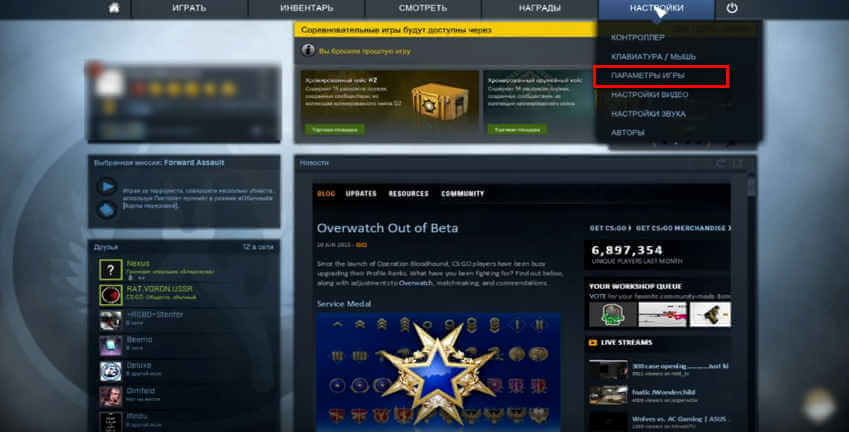
Теперь жмем "да" по вкладке "включить консоль разработчика"
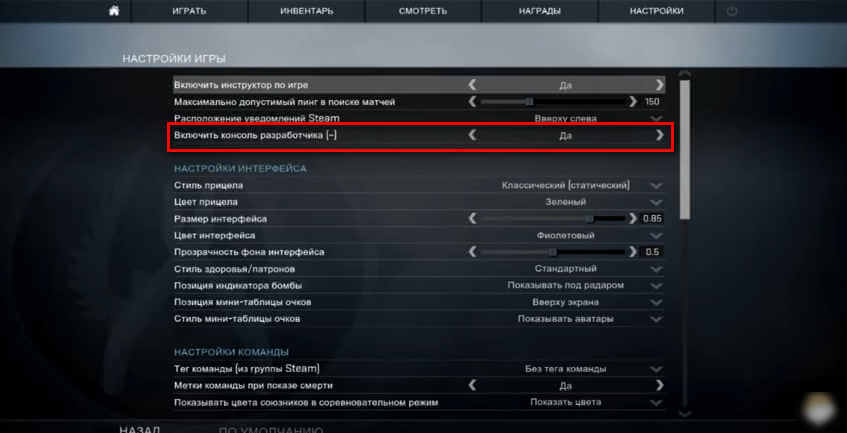
Нажмите назад
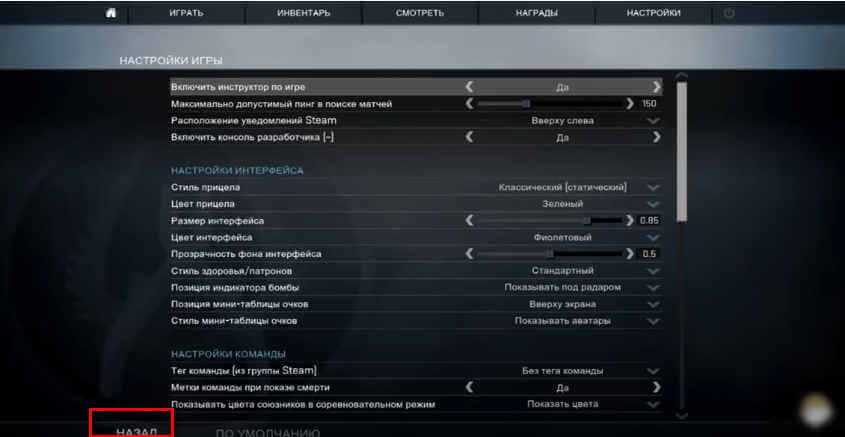
Теперь снова нажимаем настройки, выбираем клавиатура/мышь и мотаем мышкой до самого низа.
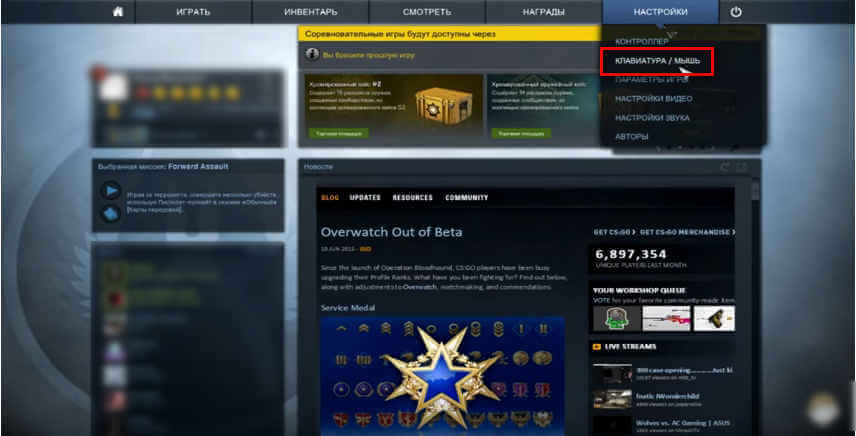
Там находим пункт открыть/закрыть консоль, назначаем удобную клавишу.
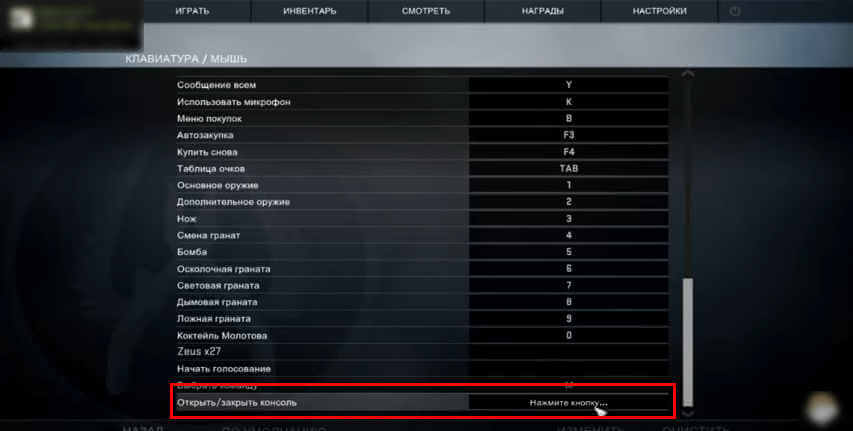
Теперь при нажатии по вашей клавише (по умолчанию русская буква ё), должна открыться консоль
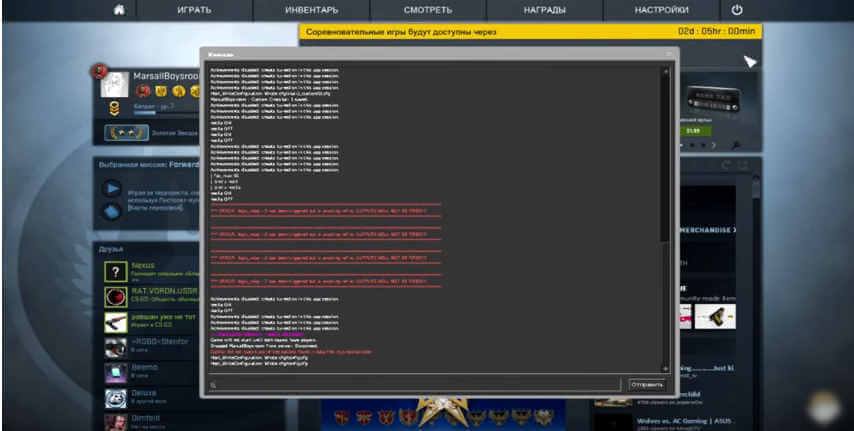
Как поставить точку на прицел через консоль
После включения консоли, нам нужно прописать всего одну команду:
Она работает как в мм, так и любом другом режиме. sv_cheats прописывать не надо.
Выбираем цвет точки
Возможно, текущий цвет точки вам не очень понравился. Его можно изменить с помощью cl_crosshaircolor 0. Эта команда принимает 4 значения:
Таблица цветов в кс го
| Значение cl_crosshaircolor | Тип цвета |
|---|---|
| 0 | зеленый |
| 1 | красный |
| 2 | синий |
| 3 | желтый |
Видео
Понравилась статья? Расскажи о ней друзьям:
Реклама:
Реклама: